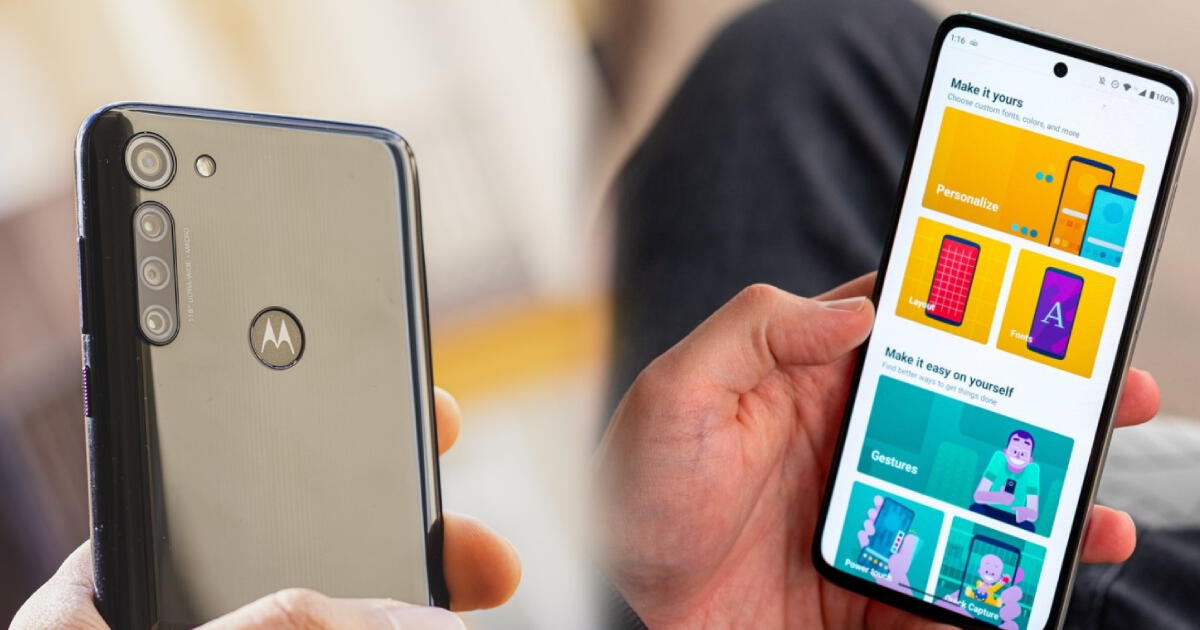Los celulares Motorola cada vez son más populares entre los amantes de los equipos tecnológicos debido a sus principales características que lo hacen más que especiales a comparación de otros teléfonos en el mercado actual.
Presta mucha atención a la nota que HOY te traemos en Líbero, sobre todo si eres un usuario de la marca estadounidense, ya que AQUÍ te serán revelados una serie de trucos muy efectivos que están destinados a sacarle todo el potencial a este celulares inteligentes que cuentan con sistema operativo Android, a la vez que carga rápida.

PUEDES VER: La carga rápida de este Motorola de 256GB te encantará, pero no tanto como su precio súper económico
Trucos efectivos para mejorar el rendimiento de tu celular Motorola
Por eso, si eres dueño de un smartphone Motorola, presta atención a este listado, porque aplicando cualquiera de estos efectivos trucos serás capaz de sacarle todo el provecho que ofrecen estos dispositivos que no solo son muy funcionales y bonitos a la vista, también te ayudarán a facilitar más tu experiencia como usuario.
Hacer captura de pantalla con tres dedos
Lo que se suele hacer es presionar el botón de bloqueo y el de subir volumen al mismo tiempo, pero si cuentas con un celular Motorola es mucho más sencillo, pues tan solo debes colocar tres dedos sobre el panel y ¡Listo!
Para activar esta función debes ir a la app Moto, luego ve a la sección Gestos y darle click en Capturas con tres dedos.
Batería adaptable
Esta función hará que la batería se adapte al uso que le damos a este apartado, evaluando las aplicaciones y otras cosas que utilicemos de forma diaria, por lo que el sistema limitará aquellas que se usen con menos frecuencia, siendo capaz de reconocer con el tiempo a cuáles darles prioridad.
Para activarlo debes ir a Ajustes, luego Batería, seguidamente Batería Adaptable y, finalmente, Uso Batería Adaptable.
Girar para no molestar
Con solo darle vuelta a tu teléfono y dejarlo bocabajo activarás el modo no molestar, con lo cual se bloquearán de forma automática todas las llamadas que puedan ingresar.
Para activarlo debemos ingresar a la Moto App, luego dirigirte a Girar Para No Molestar o SIlenciar Al Girar.
Activar la cámara con movimiento de muñeca
Motorola destaca el truco mediante el cual accederás a la cámara; tan solo gira la muñeca dos veces. Una vez encendida, este mismo gesto podrá cambiar a cámara trasera o delantera según tu gusto. Pero, ojo, para salir de esta debes deslizar el dedo hacia arriba desde el borde inferior de la pantalla.
Para activarlo, debes ingresar a la Moto App, luego dirígete a Gestos y, finalmente, Captura Rápida.
Dividir la pantalla
Es cierto que en Android es posible emplear dos aplicaciones al mismo tiempo con pantalla dividida; sin embargo, con Motorola se puede acceder a esta mucho más fácil con un deslizamiento rápido de izquierda a derecha desde el centro de la pantalla. Funciona con cualquier aplicación instalada.
Agita para activar la linterna rápida
Nuevamente Motorola nos trae un gesto con el podrás encender y apagar la linterna, tan solo agitando el dispositivo dos veces de izquierda a derecha y viceversa. Se encenderá de inmediato y sin necesidad de entrar al menú para activarla manualmente.
Para activarlo debes entrar a la App Moto, luego a Gestos y dar clic en Linterna Rápida.
Pantalla encendida mientras lees
Si eres de ese tipo de usuarios que prefiere leer en su smartphone, entonces sabes que si dejas el celular sin usar, la pantalla se apagará por defecto, pero Motorola cuenta con una función para evitar esto en tus ratos de lectura y continuar sin problema alguno.
Para activarlo, debes ir a Ajustes, luego a Pantalla, y elige Seguir Pantalla.
Modo invitado
Para mantener tu seguridad y nadie invada la intimidad de tu smartphone, Motorola ha desarrollado una función en la cual podrás crear varios perfiles y así poder compartir sin miedo tu equipo a un amigo, familiar o pareja.
Además de esto, también puedes crear un perfil de invitado en caso no te agrade tanto la idea de prestar tu celular a otra persona.
Para conseguirlo sigue esta ruta: ve a Ajustes, dirígete a Sistemas, de ahí ingresa a Opciones Avanzadas y, finalmente, en Varios Usuarios.